Dell Projector 4100MP User Manual
Page 36
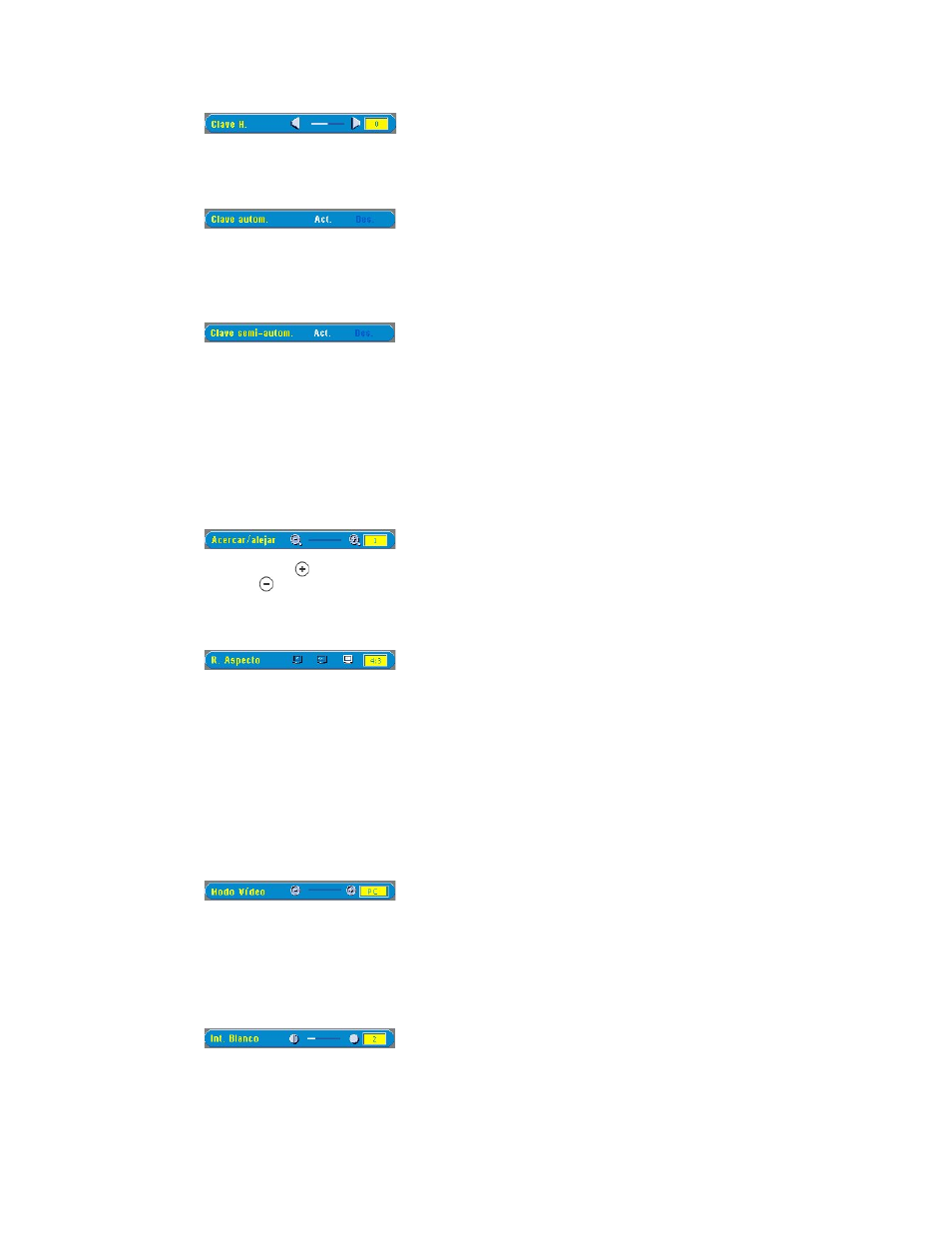
Ajusta la distorsión de la imagen provocada por el giro horizontal del proyector.
Clave automática
l
Seleccione Act.
para habilitar la corrección automática de la distorsión vertical de la imagen debido a la inclinación
del proyector.
l
Seleccione Des.
para deshabilitar la corrección automática.
Clave semiautomática
Seleccione Act.
para activar la corrección semiautomática de la clave para la distorsión de la imagen. Aparecerá un patrón
de imagen específico en la pantalla una vez activado, a continuación complete la configuración llevando a cabo las
instrucciones siguientes.
l
Ajuste la imagen proyectada para su correcta colocación en la pantalla.
l
Comience colocando primero la esquina superior izquierda de la pantalla, utilice el botón Navegador para mover el
cursor a la ubicación deseada en la imagen y pulse el botón Menú para confirmar la posición.
l
Complete la posición de las 3 esquinas restantes en sentido de las agujas del reloj siguiendo las mismas
instrucciones anteriores.
l
Tras colocar las 4 esquinas, la imagen se proyectará en la pantalla según la ubicación de la esquina designada.
Acercar/alejar
l
Pulse el botón
para aumentar digitalmente una imagen hasta 32 veces en la pantalla.
l
Pulse
para reducir la imagen aumentada.
R. Aspecto
Seleccione esta opción para las relaciones de aspecto 1:1, 16:9 o 4:3. Para utilizar la relación de aspecto 1:1, la entrada
debe ser una señal de ordenador (a través de cable VGA) de resolución menor que XGA (1024 x 768), componente 576p/
480i / 480p, S-
Vídeo o Vídeo (compuesto). Si la señal de entrada es una señal de ordenador mayor que XGA o
componente 1080i / 720p, sólo estarán disponibles las proporciones de aspecto 16:9 o 4:3. Cuando se selecciona un
icono, el color del icono cambiará a azul oscuro.
1:1
: La fuente de entrada aparecerá sin escala.
16:9
: La fuente de entrada aparecerá en el modo pantalla ancha (16:9) sin escala. La fuente será modificada para que se
ajuste al ancho de la pantalla.
4:3
: La fuente de entrada será modificada para que se ajuste en la pantalla.
Modo Vídeo
Seleccione esta función para optimizar la imagen para uso doméstico (modo Película o modo Juegos), para uso en
conferencias (modo PC
) o con la configuración personal (modo Usuario). También puede utilizar el modo sRGB para una
representación más precisa del color. Cuando seleccione un icono, el color del icono cambiará a azul oscuro. La
configuración predeterminada es Modo PC. El ajuste de la configuración de Intensidad del blanco o la ficha Degamma,
seleccionará el modo Usuario
Int. Blanco
La intensidad del blanco se puede ajustar entre 0 y 10.
l
Si establece 10 se maximizará el brillo.
l
Si establece 0 se maximizará la calidad de reproducción del color.
Degamma
